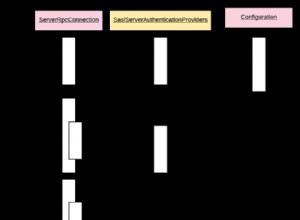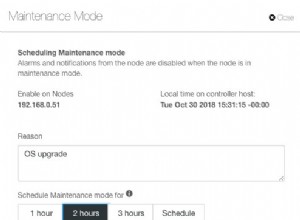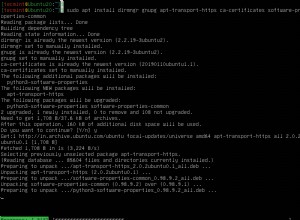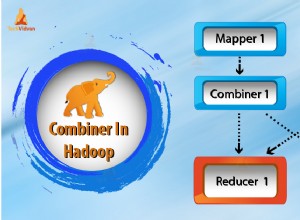Wie wir in unserem vorherigen Artikel Wie installiere ich MongoDB auf einem Windows-System? besprechen, wie MongoDB 4.2 auf Windows7 installiert wird , werden wir in diesem diskutieren, wie man auf MongoDB zugreift über:
- die MongoDB-Shell
- der MongoDB-Treiber
1. Greifen Sie über die MongoDB-Shell auf MongoDB zu:
MongoDB Shell ist im MongoDB-Paket enthalten. Es handelt sich um eine interaktive JavaScript-Schnittstelle zum Abfragen und Aktualisieren von Daten sowie zum Ausführen von Verwaltungsfunktionen.
Um diese Schnittstelle zu verwenden, müssen wir also den vollständigen Pfad angeben, da er sich am selben Ort wie die anderen Binärdateien befindet, in unserem Fall beispielsweise „C:\Program Files\MongoDB\Server\4.2\bin“ oder wir können dies zu unserem PATH hinzufügen.
Bevor wir jedoch auf MongoDB zugreifen können, müssen wir eine MongoDB-Instanz mit dem Befehl mongod in Windows 7 oder höher starten:
C:\Benutzer\MY>”C:\Programme\MongoDB\Server\4.2\bin\mongod.exe”
2019-12-26T13:25:10.998+0100 I CONTROL [main] TLS 1.0 automatisch deaktivieren, um TLS 1.0 zu erzwingen, geben Sie –sslDisabledProtocols „none“ an
2019-12-26T13:25:11.620+0100 I CONTROL [initandlisten] MongoDB startend:pid=7364 port=27017 dbpath=C:\data\db\ 64-bit host=MY-PC
2019-12-26T13:25:11.620+0100 I CONTROL [initandlisten] targetMinOS:Windows 7/Windows Server 2008 R2
2019-12-26T13:25:11.620+0100 I CONTROL [initandlisten] db version v4.2.2
2019-12-26T13:25:11.620+0100 I CONTROL [initandlisten] Git-Version:a0bbbff6ada159e19298d37946ac8dc4b497eadf
2019-12-26T13:25:11.620+0100 I CONTROL [initandlisten] allocator:tcmalloc
2019-12-26T13:25:11.621+0100 I CONTROL [initandlisten] module:none
2019-12-26T13:25:11.621+0100 ICH KONTROLLIERE [initandlisten] Build-Umgebung:
2019-12-26T13:25:11.621+0100 I CONTROL [initandlisten] distmod:2012plus
2019-12-26T13:25:11.621+0100 I CONTROL [initandlisten] distarch:x86_64
2019-12-26T13:25:11.621+0100 I CONTROL [initandlisten] target_arch:x86_64
2019-12-26T13:25:11.621+0100 I CONTROL [initandlisten] Optionen:{}
Verwenden Sie für Linux oder Centos 7 zum Starten von MongoDB den Befehl mogod wie folgt:
#sudo systemctl start mongod.service
Jetzt können wir uns mit unserer MongoDB-Instanz verbinden und mit ihr arbeiten. Die Verbindung zur MongoDB-Instanz unterscheidet sich jedoch von lokaler Instanz zu Remote-Instanz:
a. Verbinden Sie sich mit der lokalen MongoDB-Instanz :
Lokale MongoDB-Instanz auf Standardport ausführen:
C:\Benutzer\MY>cd C:\Programme\MongoDB\Server\4.2\bin
C:\Programme\MongoDB\Server\4.2\bin>mongo
MongoDB-Shell-Version v4.2.2
Verbinden mit:mongodb://127.0.0.1:27017/?compressors=disabled&gssapiServiceName=mongodb
Implizite Sitzung:Sitzung { „id“ :UUID(“b8bd6158-779d-40ca-b683-3bd40075ac2c“) }
MongoDB-Serverversion:4.2.2
Server hat Startwarnungen:
2019-12-26T10:15:15.929+0100 ICH KONTROLLIERE [initandlisten]
2019-12-26T10:15:15.929+0100 I CONTROL [initandlisten] ** WARNUNG:Die Zugriffssteuerung ist für die Datenbank nicht aktiviert.
2019-12-26T10:15:15.929+0100 I CONTROL [initandlisten] ** Lese- und Schreibzugriff auf Daten und Konfiguration ist uneingeschränkt.
2019-12-26T10:15:15.929+0100 ICH KONTROLLIERE [initandlisten]
–
Aktivieren Sie den kostenlosen Cloud-basierten Überwachungsdienst von MongoDB, der dann empfängt und anzeigt
Metriken zu Ihrer Bereitstellung (Festplattenauslastung, CPU, Betriebsstatistiken usw.).
Die Überwachungsdaten werden auf einer MongoDB-Website mit einer eindeutigen, für Sie zugänglichen URL verfügbar sein
und alle, mit denen Sie die URL teilen. MongoDB kann diese Informationen zur Herstellung von Produkten verwenden
Verbesserungen und um Ihnen MongoDB-Produkte und Bereitstellungsoptionen vorzuschlagen.
Um die kostenlose Überwachung zu aktivieren, führen Sie den folgenden Befehl aus:db.enableFreeMonitoring()
Um diese Erinnerung dauerhaft zu deaktivieren, führen Sie den folgenden Befehl aus:db.disableFreeMonitoring()
–
>
Lokale MongoDB-Instanz auf nicht standardmäßigem Port ausführen:
C:\Benutzer\MY>cd C:\Programme\MongoDB\Server\4.2\bin
C:\Programme\MongoDB\Server\4.2\bin>mongo – Port 27100
b. Verbindung zur entfernten MongoDB-Instanz herstellen:
- Verwendung der Verbindungszeichenfolge :
C:\Programme\MongoDB\Server\4.2\bin>mongo „mongodb://mongodb.server.com:27111“
- Mit der Befehlszeilenoption –host
: .
C:\Programme\MongoDB\Server\4.2\bin>mongo –host mongodb.server.com:27111
- Verwendung der —host
und –port Befehlszeilenoptionen:
C:\Programme\MongoDB\Server\4.2\bin>mongo –host mongodb.server.com – Port 27111
Nachdem wir eine Verbindung zu unserer laufenden MongoDB-Instanz hergestellt haben, können wir sie verwenden, um beispielsweise unsere Datenbankliste mit dem Befehl show dbs zu überprüfen wie folgt:
C:\Programme\MongoDB\Server\4.2\bin>mongo
MongoDB-Shell-Version v4.2.2
Verbinden mit:mongodb://127.0.0.1:27017/?compressors=disabled&gssapiServiceName=mongodb
Implizite Sitzung:Sitzung { „id“ :UUID(“927c02f6-b55d-4282-9c3c-dcc4725212ed“) }
MongoDB-Serverversion:4.2.2
Server hat Startwarnungen:
2019-12-26T10:15:15.929+0100 ICH KONTROLLIERE [initandlisten]
2019-12-26T10:15:15.929+0100 I CONTROL [initandlisten] ** WARNUNG:Die Zugriffssteuerung ist für die Datenbank nicht aktiviert.
2019-12-26T10:15:15.929+0100 I CONTROL [initandlisten] ** Lese- und Schreibzugriff auf Daten und Konfiguration ist uneingeschränkt.
2019-12-26T10:15:15.929+0100 ICH KONTROLLIERE [initandlisten]
–
Aktivieren Sie den kostenlosen Cloud-basierten Überwachungsdienst von MongoDB, der dann empfängt und anzeigt
Metriken zu Ihrer Bereitstellung (Festplattenauslastung, CPU, Betriebsstatistiken usw.).
Die Überwachungsdaten werden auf einer MongoDB-Website mit einer eindeutigen, für Sie zugänglichen URL verfügbar sein
und alle, mit denen Sie die URL teilen. MongoDB kann diese Informationen zur Herstellung von Produkten verwenden
Verbesserungen und um Ihnen MongoDB-Produkte und Bereitstellungsoptionen vorzuschlagen.
Um die kostenlose Überwachung zu aktivieren, führen Sie den folgenden Befehl aus:db.enableFreeMonitoring()
Um diese Erinnerung dauerhaft zu deaktivieren, führen Sie den folgenden Befehl aus:db.disableFreeMonitoring()
–
> dbs anzeigen
Administrator 0,000 GB
0,000 GB konfigurieren
dbHela 0,000 GB
lokal 0,000 GB
>
Wir können unsere aktuell ausgewählte Datenbank mit dem Befehl db überprüfen wie folgt:
>db
Test
>
Mit use database_name können wir zu einer bestimmten Datenbank wechseln Anweisung wie folgt:
>DbHela verwenden
zu db DbHela gewechselt
>db
DbHela
So beenden Sie die MongoDB-Shell
Geben Sie quit():
ein> beenden ()
C:\Programme\MongoDB\Server\4.2\bin>
Oder verwenden Sie die Tastenkombination
>^C
Tschüss
C:\Programme\MongoDB\Server\4.2\bin>
2. Greifen Sie über den MongoDB-Treiber auf MongoDB zu:
Um innerhalb Ihrer Programmierumgebung auf die MongoDB-Instanz zuzugreifen, benötigen wir eine offizielle Client-Bibliothek für unsere Anwendungen. Dieser offizielle Client heißt MongoDB-Treiber.
Die MongoDB-Website verwaltet eine Liste von MongoDB-Treibern, die zum Herstellen einer Verbindung mit MongoDB verwendet werden können.
Diese Seite enthält Treiber für die folgenden Sprachen:
| C | C++ (Legacy) |
| C# | Los |
| Java | Node.js |
| Perl | PHP |
| Python | Motor (Python asynchron) |
| Rubin | Mongoid (Ruby ODM) |
| Scala | Schnell |